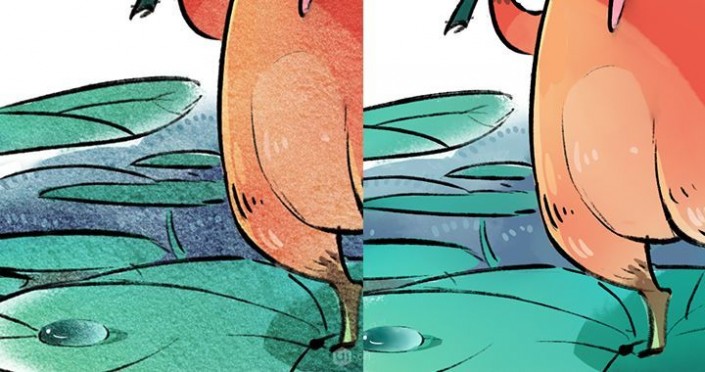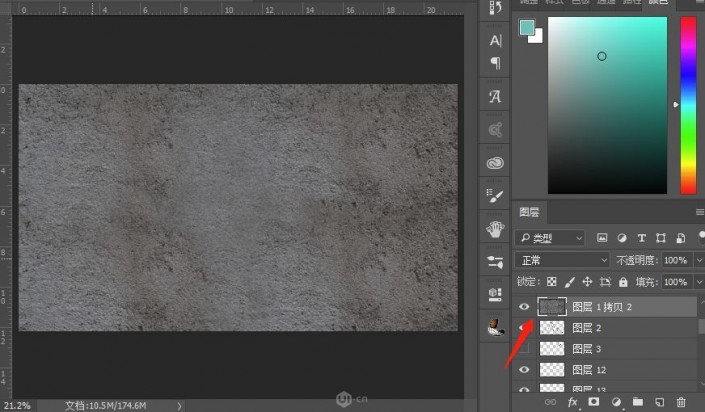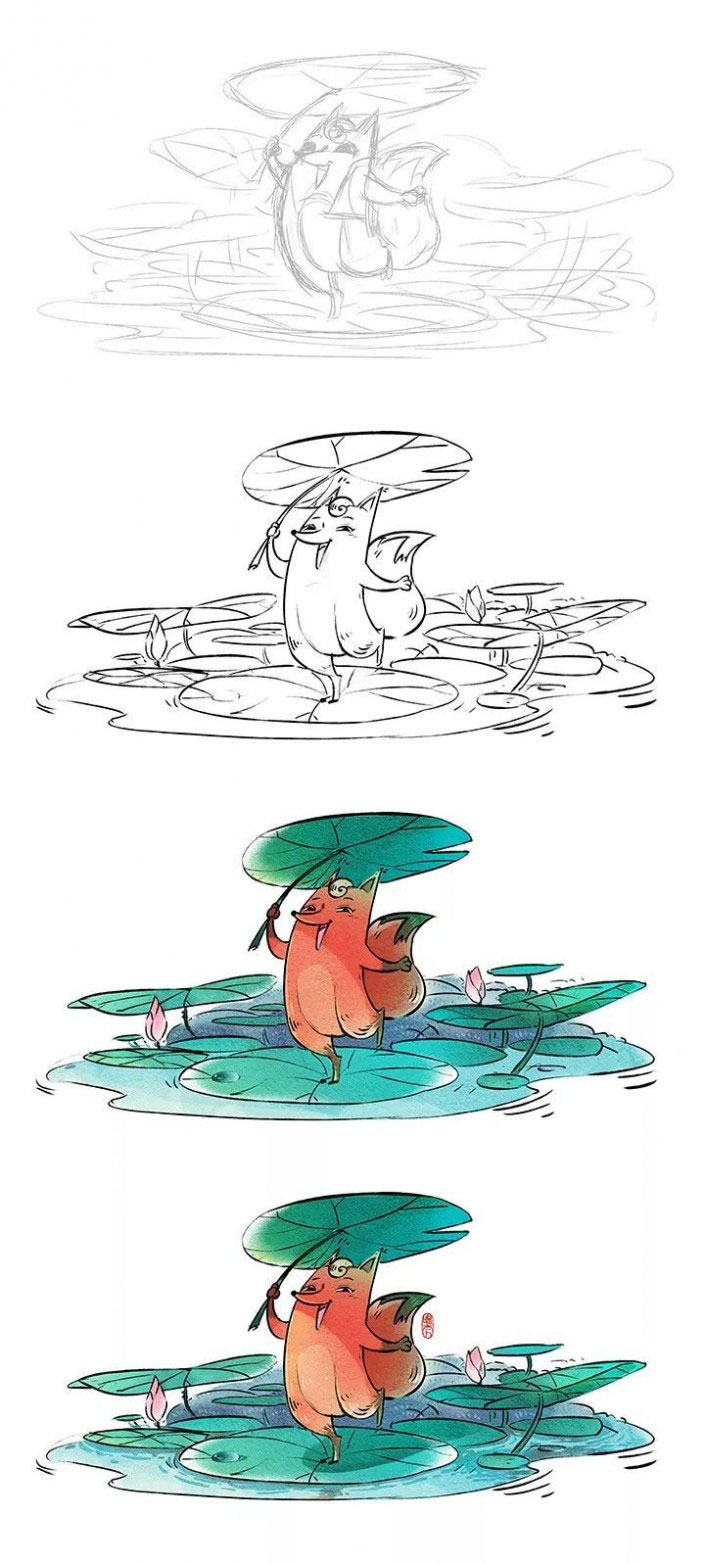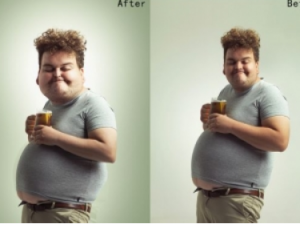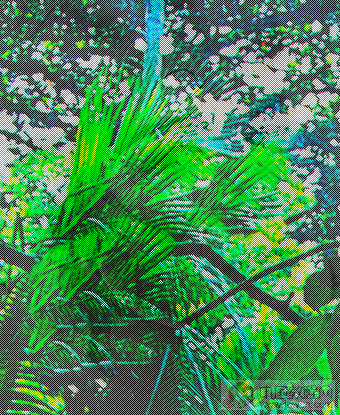纸绘效果,通过PS给图片添加类似纸张效果的质感照片
来源:UI中国
作者:归途中的刺鸟
学习:10226人次
本篇教程通过PS给照片添加一种纸张效果的照片,我们利用水泥墙做背景,营造一种颗粒感,整个材质会使图片看起来丰富有内容,教程比较简单,同学们还可以举一反三找起它材质的进行替换,相信会给照片一种不一样的感觉,具体如何做我们通过教程来学习一下吧,操作起来还是比较简单的。
效果图:
再放大一点
放大看看局部
放大看看有无材质的对比图
操作步骤:
第一步:用浏览器搜索图片“水泥墙”,于是我挑选下面这张
第二步:处理水泥墙图片
先将他拉进PS里填充画布,根据画布大小进行调整,复制,放大,变形等,如果你的图片是彩色的话,那么图片需要去色【图像-调整-去色】,尽量保证是灰阶
这个时候发现墙壁的颗粒太大了,于是我添加了一点噪点,添加杂色【滤镜-杂色-添加杂色】
第三步:勾选单色
分布和数量自由调整,这样调整一下纹理颗粒会细腻一些,这里我还调整了一下色阶,其实就是黑白对比加强了一下。
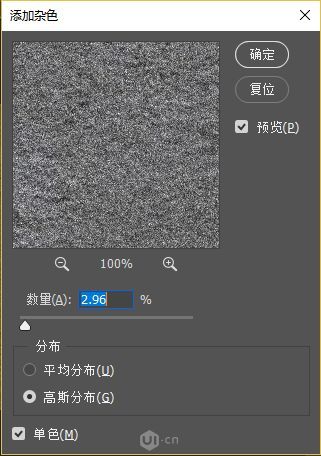
第四步:调整图层的混合模式改为叠加,透明度随意。将其置于所以图层最上方
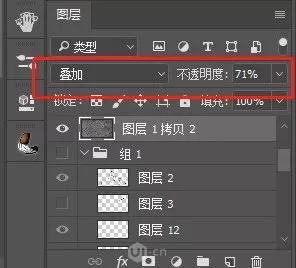
第五步:开始作画
然后我们就可以起稿开始画画了(不会画画的同学们可以找自己喜欢的图片或漫画进行制作),因为图层最上方有了水泥墙材质,所以可以随时看到这种纹理效果
本次使用的是水泥的纹理进行制作,如果想其他纹理的,道理是一样的,这样做是给我们的照片又添了一种不一样的质感,通过教程来学习一下吧。
学习 · 提示
相关教程
关注大神微博加入>>
网友求助,请回答!